Hablando de productos de Apple, posiblemente podría pensar en iPhone, iPad. Pero iPod también es uno de los dispositivos iOS populares que no se puede descuidar. Como dispositivo todo en uno, el iPod portátil le permite descargar libremente fotos, videos, aplicaciones a su dispositivo o disparar videos o fotos con su dispositivo según sea necesario y deseado. Y uno de los divertidos entretenimientos subyacentes dentro del dispositivo es que puedes usarlo para jugar para desgastar el tiempo aburrido.
Software recomendado para eliminar los juegos:
Por lo tanto, bastantes usuarios elegirán descargar lotes de juegos en iPod para elegir el mejor. Después de eso, eliminarán juegos de iPod que ya no son necesarios. O bien, algunos usuarios simplemente quieren eliminar juegos en iPod para liberar más espacio para otros archivos nuevos. Aquí, puedes confiar en esto Borrador de datos de iOS (Windows/Mac) Software para eliminar juegos en iPod sin ninguna molestia. Este software le permite eliminar los juegos de eliminación de iPod de una manera fácil y rápida. Además de los juegos, también puede confiar en él para eliminar otros archivos no deseados en iPod, incluidos contactos, mensajes, videos, fotos y muchos más. Después de eliminar los archivos no deseados del iPod, puede liberar más espacio en el iPod y acelerar la velocidad de operación.
Learn more: ¿Cómo poner música en iPod touch, nano, classic o shuffle sin iTunes?
Ahora, puede obtener la versión de prueba gratuita de este software haciendo clic en los siguientes iconos.
Relacionado: Cómo desinstalar aplicaciones en iPhone/iPad
![]()
Guía del usuario: cómo eliminar juegos en iPod
Paso 1. Abra el software instalado en la computadora y luego conecte su iPod a la computadora a través del cable USB.
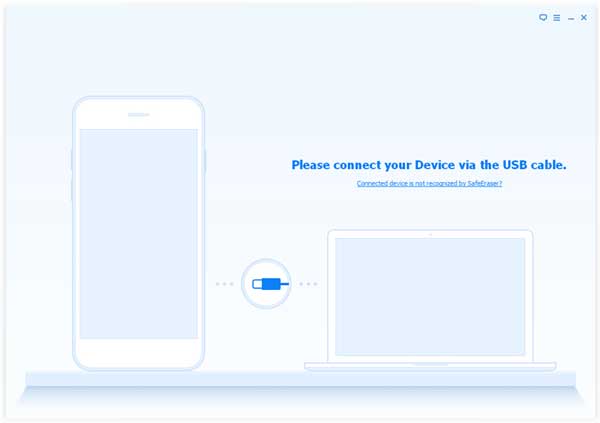
Paso 2. Elija el optimizador de iOS Opción en la interfaz principal para continuar el proceso.
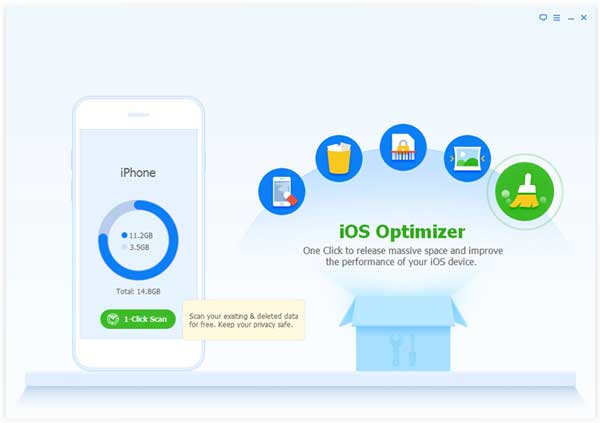
Paso 3. Ahora puede seleccionar las diferentes carpetas de archivos para escanear y obtener una vista previa de los detalles. Elija el Eliminación de la aplicación no utilizada carpeta y cualquier otra carpeta de archivo y luego haga clic en Escaneo de inicio opción.
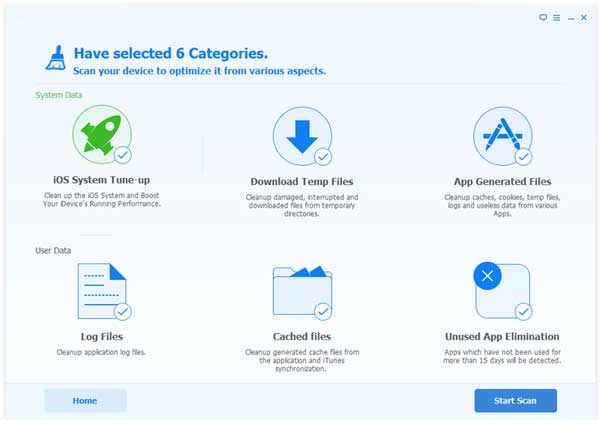
Paso 4. Después del escaneo, puede obtener una vista previa y seleccionar las aplicaciones del juego y otras aplicaciones que desea eliminar, y luego haga clic en Limpieza opción para iniciar el proceso.

Paso 5. Finalmente, solo espere a que el proceso se complete en un tiempo. Y su iPod se reiniciará automáticamente y puede obtener un informe sobre cuánto espacio ha guardado en su iPod.
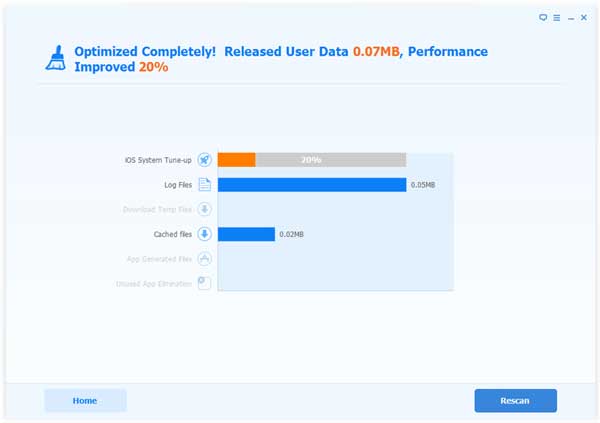
![]()
![]()
